În timp ce Microsoft a introdus o nouă aplicație media player denumită Filme și TV cu Windows 10, aceasta include încă Windows Media Player vechi. Este o mișcare înțeleaptă, având în vedere că există o serie de oameni care încă folosesc Windows Media Player pentru simplitatea sa. Deși Windows Media Player este excelent atunci când vine vorba de gestionarea sarcinilor simple de redare media, sunt șanse, sunteți aici pentru că nu ați putut adăuga subtitrări externe la videoclipurile din aplicație.
Dacă explorați internetul, veți găsi diverse moduri care pretind că remediază adăugarea subtitrării în Windows Media Player, cu toate acestea, din experiența noastră, majoritatea acestor moduri nu funcționează cu adevărat. Ei bine, vestea bună este că am încercat diferite opțiuni și am reușit să adăugăm subtitrări în Windows Media Player. Deci, fără alte întrebări, Iată cum să adăugați subtitrări în Windows Media Player:
1. Primul pas este să vă asigurați că fișierul video și fișierul său de subtitrare prezintă exact același nume. Windows Media Player nu vă permite să adăugați subtitrări manual și detectează subtitrările numai atunci când au același nume ca și videoclipul.
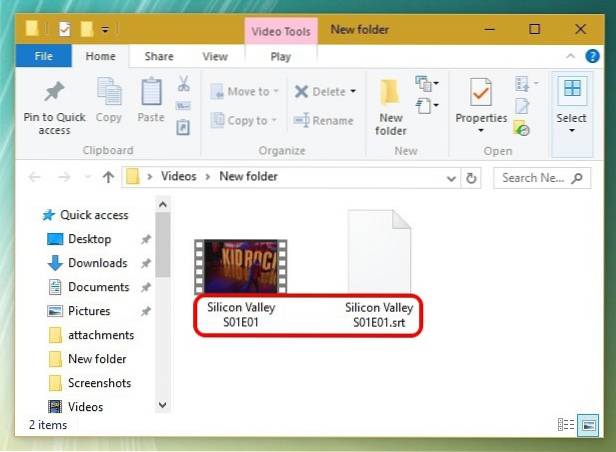
2. După ce ați terminat, deschideți Windows Media Player și în modul Bibliotecă, accesați Redare-> Versuri, subtitrări și subtitrări și faceți clic pe „Activat dacă este disponibil„. Puteți găsi, de asemenea, această opțiune în modul de redare acum făcând clic dreapta pe partea de sus.
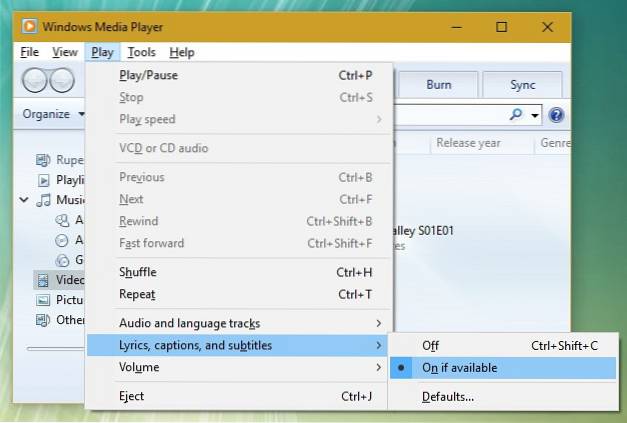
3. Apoi, descărcați fișierul Codec DirectVobSub (VSFilter) și instalați-l pe computer. Este disponibil atât pentru echipamente pe 32 de biți, cât și pentru 64 de biți. Trebuie doar să instalați codecul și nu este necesar să configurați nimic. Asigurați-vă că descărcați codecul de pe site-ul oficial, deoarece oamenii au semnalat că ambalează programe malware atunci când sunt descărcați din alte surse.
Notă: Unii utilizatori raportează că subtitrările au început să funcționeze după acești pași, deci ar trebui să redați un videoclip și să verificați dacă subtitrările funcționează în Windows Media Player. Dacă nu, urmați pașii de mai jos.
4. După ce ați terminat, va trebui să descărcați și să instalați Codecul avansat al lui Shark007 pentru Windows Media Player. După instalare, deschideți aplicația de setări pe 64 de biți sau aplicația de setări pe 32 de biți (da, așa se numește), în funcție de computer. Va trebui să-l lansați cu drepturi de administrator făcând clic dreapta pe aplicație și făcând clic pe „Rulat ca administrator„.
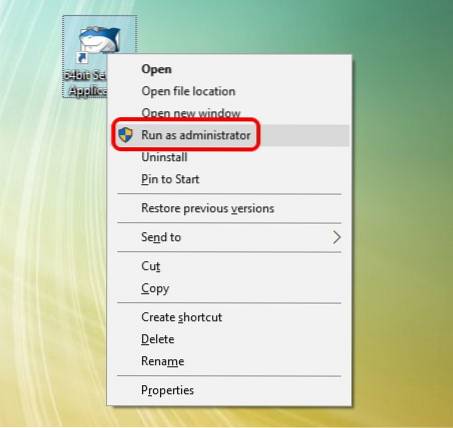
5. Când se deschide aplicația, accesați file cu diferite tipuri de fișiere video și Verifica opțiunea care spune „dezactivați Media Foundation pentru MP4 / AVI / MKV etc ...). De asemenea, mergeți la „Swap„Fila și bifați„dezactivați Windows Media Foundation„.
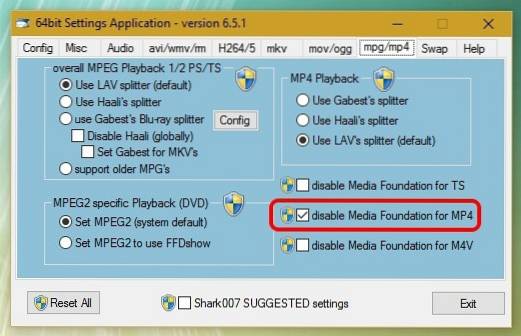
După ce ați terminat cu pașii menționați mai sus, puteți deschide un fișier video în Windows Media Player și ar trebui să vedeți subtitrările funcționând bine. Dacă tot nu funcționează, s-ar putea să existe o problemă cu fișierul de subtitrare. În acest caz, încercați să schimbați numele fișierului său din .srt în .sub. Am testat procesul, așa că suntem siguri că funcționează.
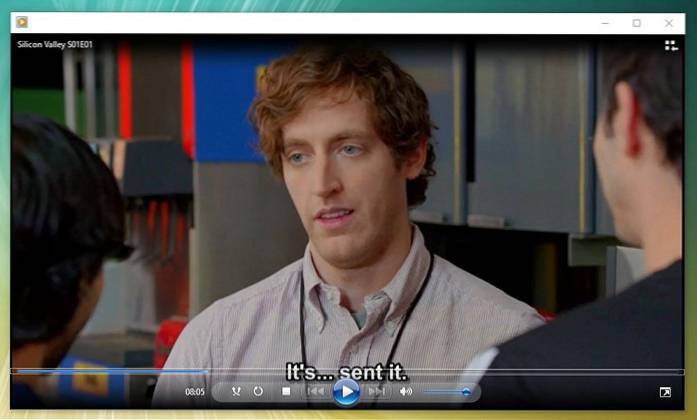
VEZI ȘI: Cele mai bune 2 moduri de a adăuga subtitrări la un film pe Android
Gata să vizionați videoclipuri cu subtitrări în Windows Media Player?
Ei bine, așa puteți adăuga subtitrări în Windows Media Player. Cu siguranță, credem că Microsoft ar fi trebuit să lucreze la o mai bună compatibilitate cu subtitrarea externă în Windows Media Player, dar nu vedem acest lucru. Din fericire, modalitatea menționată mai sus de a adăuga subtitrări în Windows Media Player funcționează fără cusur pe Windows 10, precum și pe iterațiile anterioare ale Windows. Așadar, încercați-l pe computerul sau laptopul dvs. Windows și anunțați-ne dacă întâmpinați obstacole. Sună în secțiunea de comentarii de mai jos.
 Gadgetshowto
Gadgetshowto



